不少的用戶們將自己的電腦升級成win11系統,其中也有不少的用戶們將內存完整性功能關閉了卻不知道要怎麼打開?用戶可以直接的選擇設定下的隱私和安全性來進行操作就可以了。以下就讓本站來為使用者來仔細的介紹一下win11記憶體完整性已關閉開啟方法吧。
win11記憶體完整性已關閉開啟方法
1、點選下方工作列中的開始,選擇選單選項中的「設定」開啟。
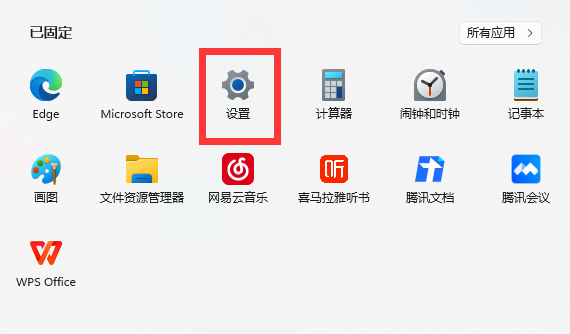
2、進入新介面後,點選左側選單列中的「隱私權與安全性」選項。
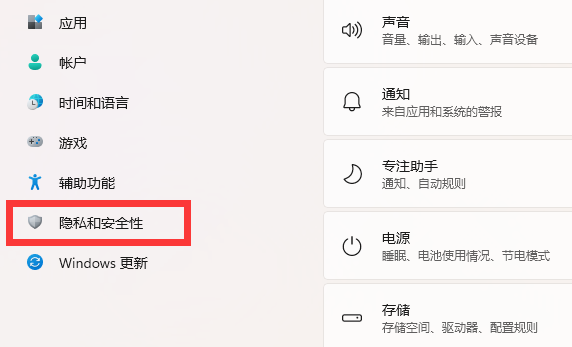
3、接著點選「開啟Windows安全中心」。
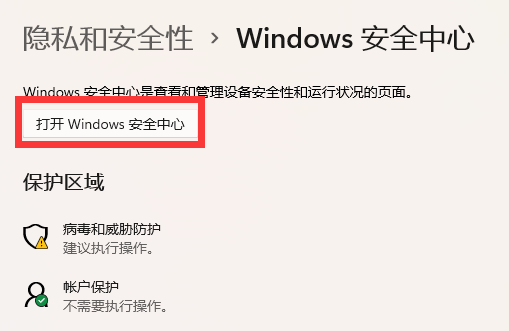
4、然後點擊左側的“裝置安全性”,隨後點擊右側中的“核心隔離詳細資訊”。

5、最後將「記憶體完整性」下方的開關按鈕打開就可以了。
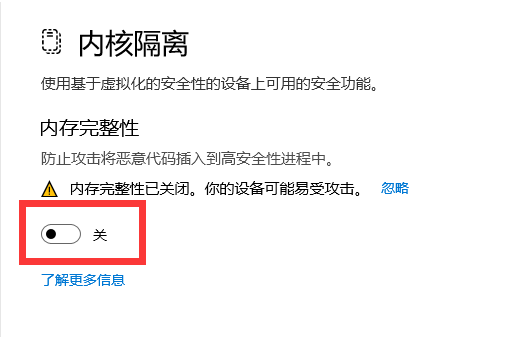
以上是win11記憶體完整性已關閉怎麼開啟? win11記憶體完整性已關閉開啟方法的詳細內容。更多資訊請關注PHP中文網其他相關文章!




